仪表盘
通过仪表盘可将不同图表展示到同一个屏幕上,通过不同的仪表形式来展示资源数据,例如,曲线图、数字图等,进而全面、深入地掌握监控数据。
例如,可将重要资源的关键指标添加到仪表盘中,从而实时地进行监控。还可将不同资源的同一指标展示到同一个图形界面上进行对比。另外,对于例行运维需要查看的指标,可添加到仪表盘中,以便再次打开AOM时无需重新选择指标就可进行例行检查任务。
创建仪表盘前,请您先了解仪表盘中支持添加的图表类型,以便选择合适的图表,更精准地对资源进行监控。仪表盘中支持添加的图表如下:
指标数据类图表(包括曲线图和数字图)
- 曲线图:以时间先后顺序显示指标的数据趋势。当需要监控一段时间内一个或多个资源的指标数据趋势时,请使用此类型图表。
使用曲线图可对不同资源的同一指标进行对比,如下图所示,在同一个图表中展示了不同组件的CPU内核总量。
图1 曲线图
- 数字图:当需要实时监控某个指标的最新数值时,可使用此类型的图表。
如下图所示,可实时查看组件的CPU使用率的平均值。
图2 数字图
健康状态类图表(包括阈值状态、主机状态、组件状态图表)
支持阈值、主机、组件状态的展示。可将关注的一个或多个告警规则、主机或组件的状态信息分别置于同一图表中进行监控。
- 阈值状态图表:实时监控阈值规则的状态。
图3 阈值状态图表

- 主机状态图表:实时监控主机的健康状态。
图4 主机状态图表

- 组件状态图表:实时监控组件的健康状态。
图5 组件状态图表

资源TopN图表
资源TopN图表的统计单位为集群,统计对象为集群下的资源(这里的资源指主机、组件和实例)。资源TopN图表可视化地展示了集群中资源占用最高的N个资源,支持资源Top5、Top15数据的汇报展示,其中默认展示资源Top5,放大图表后展示资源Top15。
当资源数量很多时,您想快速了解资源占用最高的资源,可在仪表盘中添加TopN图表,您只需要选择资源类型和指标,例如主机的CPU使用率,那么AOM将自动将TopN的主机挑选出来展示,如果不超过N个资源,则按照实际资源展示。如下图所示,展示了某实例CPU使用率占用Top5:

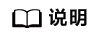
- 默认展示资源Top5图表,通过单击“显示Top15”、在图表任意处双击或在“操作”列选择“放大”,均可查看资源Top15图表。
- 如果您需监控所有集群下的所有资源的Top5数据,可在“监控概览”界面查看。
- 资源TopN图表的标题支持您自定义,标题默认命名为资源类型(集群名称)。
注意事项
- 1个区域中最多可创建50个仪表盘。
- 1个仪表盘中最多可添加20个图表。
- 1个曲线图中最多可添加100个资源,且资源可跨集群选择。
- 1个数字图只能添加1个资源。
- 1个阈值状态图表最多可添加10个告警规则。
- 1个主机状态图表最多可添加10个主机。
- 1个组件状态图表最多可添加10个组件。
创建仪表盘
更多仪表盘操作
仪表盘创建完成后,您还可以执行表1中的操作。
|
操作对象 |
操作 |
说明 |
|---|---|---|
|
仪表盘 |
另存为 |
保存仪表盘后,通过页面右侧的“更多”下拉列表框,可另存、重命名或删除仪表盘。 |
|
重命名 |
||
|
删除 |
||
|
导出监控报告 |
单击“导出监控报告”,可将仪表盘中的曲线图以CSV格式导出,以便进行本地存储及进一步分析。 |
|
|
图表 |
添加 |
单击“添加指标图表”,可在仪表盘中添加曲线图、数字图、阈值状态图表、主机状态图表、组件状态图表、资源TopN图表。 |
|
编辑 |
通过图表右上角的“操作”下拉列表框,可对图表进行编辑、复制、删除、放大(仅可放大曲线图)等操作。其中“时间选择”按钮仅在曲线图中存在,通过该按钮您可以设置临时的时间范围和统计周期,方便您查看某一时间范围的资源数据。
图7 图表操作

说明:
当主机、组件等资源被删除后,在仪表盘中针对这些资源创建的图表不会自动删除,为提高系统性能,您需要手动删除不需要的图表。 |
|
|
复制 |
||
|
删除 |
||
|
放大 |
||
|
时间选择 |
||
|
刷新 |
||
|
调整大小 |
将鼠标指针移至图表右下角,当鼠标指针变为 |
|
|
调整位置 |
在图表上方或下方的空白区域按住鼠标左键拖动至目标位置。 |









